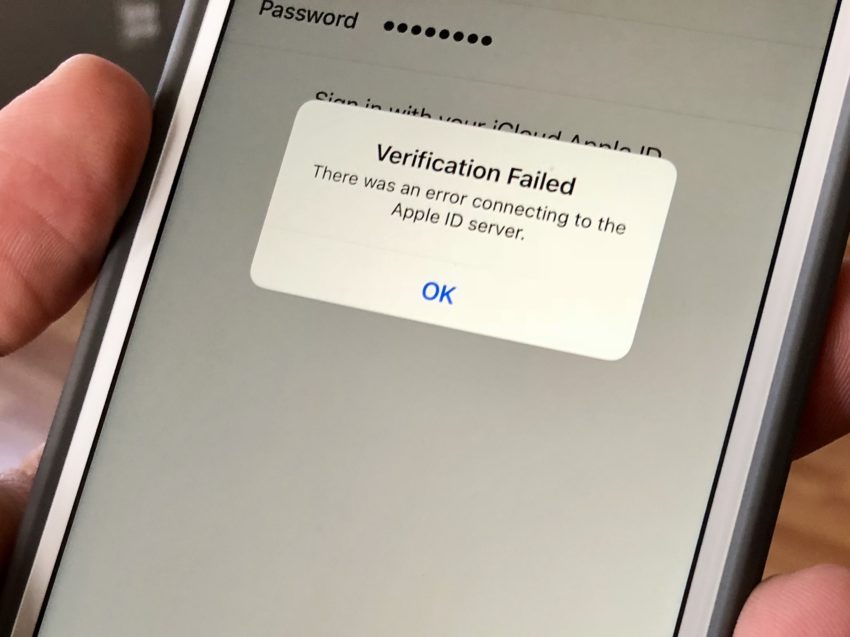
حل کردن خطای اتصال به اپل آیدی
آیا برای شما هم پیش آمده است که در زمان ورود به آیتونز یا اپ استور با خطایVerification Failed. There was an error in connecting to your Apple ID Server مواجه شوید؟ اگر نمیدانید چطور باید از شر این مشکل راحت شوید، در این مقاله ما را همراهی کنید. در ادامه آموزش میدهیم که خطاهای مربوط به اپل آیدی را چطور حل کنیم.
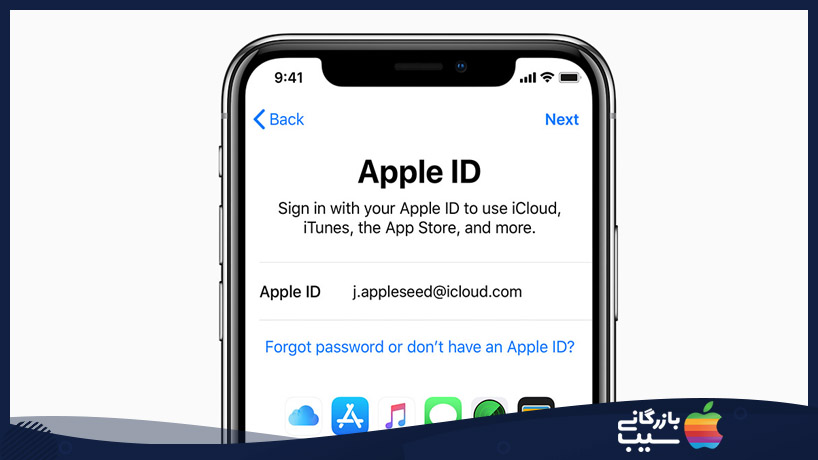
حل کردن خطاهای اپل آیدی
اگر در ارتباط با اپل آیدی خود دچار مشکل هستید، گامهای زیر را دنبال کنید.
- به وضعیت اپل سرور خود نگاهی بیاندازید تا مطمئن شوید که Apple Server Status دچار مشکل نباشد.
- بررسی کنید که به وایفای وصل باشید.
- با یک شبکهی وایفای دیگر امتحان کنید. یا به اینترنت دیتای مخابرات خود وصل شده و وایفای را موقتاً خاموش کنید.
- اگر از یک شبکهی عمومی وایفای استفاده میکنید و یا شبکهی اینترنت شما دارای محدویتهای شبکهای است، مثلاً با شبکهی محل کار خود وصل شدهاید، با اینترنت دیتا و یا یک هاتاسپات شخصی وصل شوید.
- اگر از دستگاههای دیگر اپل، همچون آیپد، آیپاد و یا مک استفاده میکنید، سعی کنید با استفاده از دستگاه دیگر خود یک کد ورود تولید و بر روی دستگاه دیگرتان آن را به کار گیرید.
- برای همهی سرویسهای اپل از یک اپل آیدی استفاده کنید.
- قسمت تاریخ و زمان (Date & Time) را بر روی دستگاه خود بر روی حالت خودکار (Automatically) تنظیم کنید.
- دستگاه خود را ریاستارت و ریست سخت (Hard Reset) کنید.
- سعی کنید از اپل آیدی خود خارج شده و دوباره به آن وارد شوید.
- از طریق گزینههای Settings ← iTunes & App Store از اپل آیدی خود خارج و ۳۰ ثانیه بعد دوباره به آن وارد شوید.
- به صفحهی وبسایت اپل آیدی بروید. در آنجا پسورد اکانت اپل آیدی خود را تغییر دهید و سپس با پسورد جدید سعی کنید به آن وارد شوید.
- اگر از نرمافزارهای بلاک تبلیغات (Ad Blocker) استفاده میکنید، آنها را خاموش کنید.
- اگر از ویپیان استفاده میکنید، موقتاً آن را خاموش کنید.
در مورد خطای Verification
برخی از کاربران در زمان وصل شدن به آیتونز و اپ استور بر روی آیفونهای خود، گاهی با این خطا روبهرو شدهاند. بر اساس تجربیات کاربران، معمولاً این مشکل بعد از بازیابی اطلاعات و یا آپدیت iOS رخ میدهد و به طور کلی بدین معناست که آیفون شما در ارتباط خود با سرورهای آیکلود برای تایید اطلاعات اپل آیدی شما، دچار مشکل شده است. در این بین، ممکن است فکر کنید که مشکل از اپل آیدی شماست اما معمولاً اشکال از جای دیگری است.
بررسی وضعیت اپل سیستم
گاهی سرورهای اپل برای انجام بهروزرسانیها و یا تعمیرات شبکهای، موقتاً از کار میافتند. پس اگر با خطایی مواجه شدید، بهتر است اول بررسی کنید که مشکل از سمت اپل نباشد.
به صفحهی اینترنتی وضعیت سیستمهای اپل رجوع کنید. در صورتی که سیستمها در حالت فعال و بدون اشکال در حال کار باشند، چراغ سبز رنگی کنار آنها روشن است. اگر علامت چراغ زرد را دیدید، بدین معنی است که در حال حاضر مشکلی وجود دارد و آنها در حال کار بر روی آن هستند. اگر مشکل از سوی اپل باشد، کاری به جز صبر کردن از دست شما ساخته نیست.
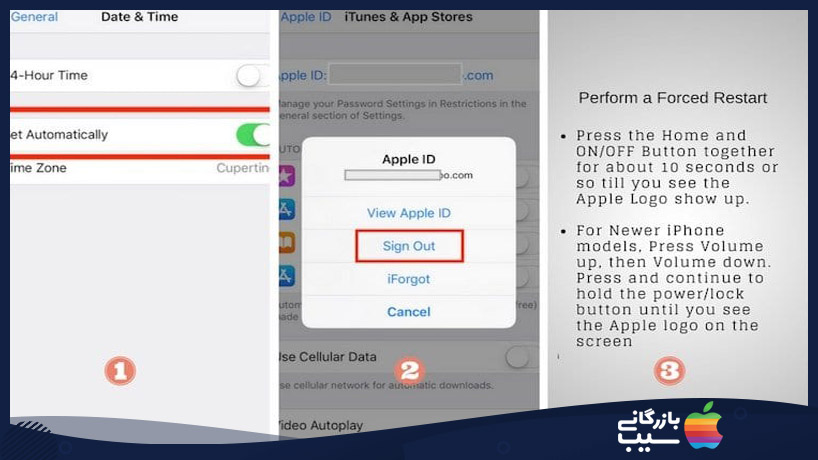
جزئیات بیشتر از نحوهی رفع خطای اتصال به اپل آیدی
- شبکهی وایفای خود را بررسی کنید. اگر وصل هستید، آن را خاموش کنید و ۲۰ ثانیه بعد دوباره وصل شوید. مطمئن شوید که به سریعترین شبکهی اینترنتی وصل شدهاید.
- قطع شدن از شبکهی وایفای، گاهی بعد از آپدیت iOS رخ میدهد.
- بر روی دیگر دستگاه اپل خود، در صورتی که از اپل آیدی مشابه بر روی آن استفاده میکنید، کد ورود تهیه کنید. برای این کار مسیر Settings ← Apple ID ← Password & Security ← Get Verification Code را طی کنید.
- همچنین میتوانید بر روی مک خود هم کد ورود را دریافت کنید. بر روی مکهای جدید: System Preferences ← Apple ID ← Password & Security و بر روی مکهای قدیمی: System Preferences ← iCloud Settings ← Account Details ← Security
- اگر بر روی سرویسهای مختلف اپل، مثل iMessage، FaceTime، Game Center، App Store و iCloud از اپل آیدیهای مختلفی استفاده میکنید، با یک اپل آیدی واحد بر روی همهی سرویسهای خود وارد شوید. یا از همهی سرویسهای خود خارج شده و به اپل آیدی اصلی خود وارد شوید. (استفاده از چندین اپل آیدی، خصوصاً پس از آپدیت iOS میتواند ایجاد مشکل کند.)
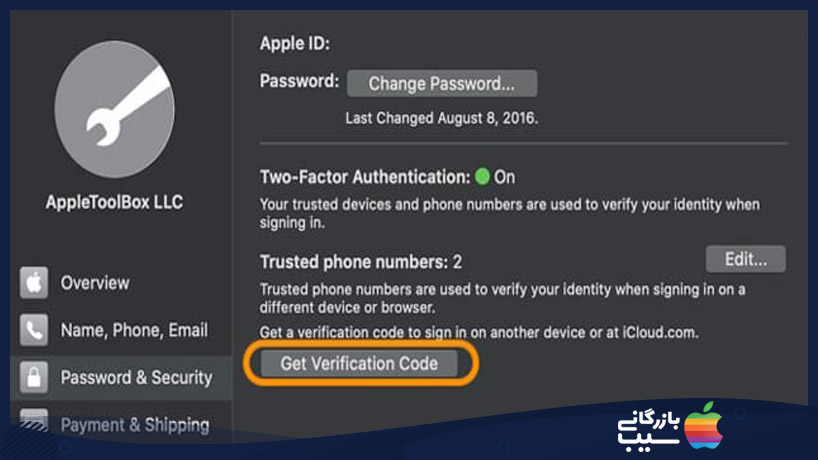
راههای اضافی برای حل خطای اتصال اپل آیدی
- این خطا گاهی بر روی دستگاههای قدیمی آیفون و پس از آپدیت iOS آنها رخ میدهد. گاهی بعد از آپدیت، وضعیت زمان و تاریخ دستگاه، بدون اینکه کاربر از آن اطلاع یابد، از حالت خودکار خارج میشود. این میتواند از علتهای بروز این خطا باشد. پس مطمئن شوید که تنظیم خودکار زمان و تاریخ آیفون شما، روشن باشد.
- به Settings ← General ← Date & Time بروید، اگر بر روی حالت Manual قرار دارد، آن را به روی وضعیت Automatically قرار دهید.
- اگر حالت خودکار روشن است، آن را غیر فعال و دوباره فعال کنید.
- اگر در وضعیت خاکستری رنگ قرار دارد، موقتاً Screen Time را غیر فعال کنید. آیفون خود را ریاستارت کرده و بررسی کنید که مشکل حل شده است یا نه.
- برخی اوقات مشکلات پیچیدهی دستگاههای الکترونیکی، راهحلهای سادهای دارند. ممکن است خارج شدن از اکانت و ورود دوباره به آن، مشکل را حل کند.
- با اپل آی خود بر روی Settings بزنید.
- گزینهی iTunes & App Store را انتخاب کنید.
- بر روی آیدی خود در بالای صفحه زده و Sign Out را انتخاب کنید.
- آیفون خود را ریاستارت کنید.
- دوباره اپل آیدی خود را تنظیم کنید. از مسیر: Settings ← Your Apple ID Profile
- تنظیمات شبکهی خود را ریاستارت کنید. از مسیر: Settings ← General ← Reset ← Reset Network Settings
- اگر از نسخهی پشتیبان آیکلود استفاده میکنید، آن را خاموش و دوباره روشن کنید. Settings ← Apple ID ← iCloud ← iCloud Backup
- هارد ریست در حل برخی از خطاهای نرمافزاری روش موثری است. پس آن را امتحان کنید.
- اگر آیفون شما از سری ۷ و یا مدلهای قدیمیتر است، دکمهی Home و دکمهی روشن/خاموش صفحه را با یکدیگر فشار دهید تا زمانی که گوشی ریاستارت شده و آیکون اپل را بر روی صفحه مشاهده کنید.
- اگر دارای آیفون ۸ و یا مدلهای جدیدتر هستید و همچنین برای آیپدهایی که فاقد دکمهی Home هستند، دکمه زیاد کردن صدا را فشار داده و رها کنید. دکمهی کم کردن صدا را فشار داده و رها کنید. سپس دکمهی کناری را فشار داده و نگه دارید، تا زمانی که آیفون شما ریاستارت شده و آیکون اپل را مشاهده کنید.
امیدواریم یکی از روشهای گفته شده، مشکل شما را حل کرده باشد. اگر همچنان با خطای اتصال به اپل آیدی روبهرو میشوید، با پشتیبانی اپل و یا با تعمیرکاران مجرب در محل خود تماس بگیرید.











